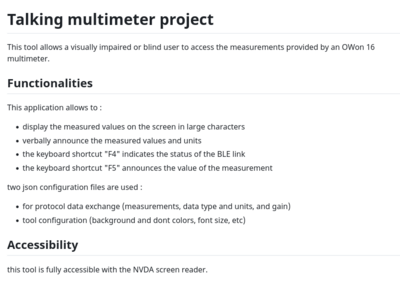Différences entre versions de « Projets:Talking multimeter »
| (7 versions intermédiaires par le même utilisateur non affichées) | |||
| Ligne 1 : | Ligne 1 : | ||
{{Infobox projet | {{Infobox projet | ||
| + | |Image principale=Talking multimeter.png | ||
|Description=Logiciel d'accès aux mesures délivrées par un multimètre OWON-16 compatible avec lecteur d'écran NVDA. | |Description=Logiciel d'accès aux mesures délivrées par un multimètre OWON-16 compatible avec lecteur d'écran NVDA. | ||
|Porteur de projet=Francois LB | |Porteur de projet=Francois LB | ||
| Ligne 16 : | Ligne 17 : | ||
|Licence=by-sa | |Licence=by-sa | ||
|Projet date=2023-06-20 | |Projet date=2023-06-20 | ||
| − | |Partenaires=L'atelier partagé ( | + | |Partenaires=L'atelier partagé (Betton) |
|Nom humanlab=Humanlab_MHK | |Nom humanlab=Humanlab_MHK | ||
}} | }} | ||
| Ligne 28 : | Ligne 29 : | ||
* de fournir des informations verbales sur l'état de connection du multimètre avec le PC (connecté ou pas) | * de fournir des informations verbales sur l'état de connection du multimètre avec le PC (connecté ou pas) | ||
* d'annoncer la valeur en cours de mesure et les unités | * d'annoncer la valeur en cours de mesure et les unités | ||
| + | |||
| + | |||
| + | |||
| + | Cette version est une V1 limitée. On accède aux mesures , mais on n'a pas encore la possibilité de récupérer les fonctions autour de l'ecran (Hold, Auto ranging et le statut de la batterie). | ||
| + | |||
| + | |||
| + | La v1 donne les mesures et types de mesures mais pas les fonctions étendues du multimètre, une V2 est en cours de développement. | ||
== Cahier des charges == | == Cahier des charges == | ||
| Ligne 51 : | Ligne 59 : | ||
==Fichiers source== | ==Fichiers source== | ||
| + | Dépôt Github : https://github.com/myhumankit/Talking_multimeter | ||
==Etapes de fabrication pas à pas== | ==Etapes de fabrication pas à pas== | ||
| + | Il y a deux approches pour pouvoir utiliser cette application. | ||
| + | |||
| + | Option 1: Télécharger l'éxécutable | ||
| + | * Lancer le fichier exécutable compatible avec Window 10 et version supérieures, téléchargeable sur le dépôt Github: https://github.com/gonervirt/talking_multimeter_Owon_16 | ||
| + | |||
| + | Option 2 : Installer Python et les modules complémentaires dont voici la liste et lancer le script via la console du PC avec la commande suivante | ||
| + | |||
| + | Python Owon_wxasync.py | ||
| + | |||
| + | Avant de lancer le script il faut s'assurer que les dépendances (ou modules) suivantes sont bien installées. | ||
| + | * wxpython | ||
| + | * asyncio | ||
| + | * wxasync | ||
| + | * bleak | ||
| + | * pyttsx3 | ||
| + | |||
| + | Pour installer un module Python dont le nom est "name", dans la console Windows taper la commande : | ||
| + | |||
| + | pip install name | ||
| − | |||
| − | + | Pour créer un éxécutable à partir du code source il faut utiliser l'outil "pyinstaller" | |
==Retours utilisateurs== | ==Retours utilisateurs== | ||
Version actuelle datée du 4 novembre 2024 à 12:02
| Talking multimeter | |
|---|---|
| Informations | |
| Description | Logiciel d'accès aux mesures délivrées par un multimètre OWON-16 compatible avec lecteur d'écran NVDA. |
| Catégorie | Malvoyance |
| Etat d'avancement | Réalisés |
| Techniques | BLE, python"python" n’est pas dans la liste (android, appinventor, arduino, BLE, bluetooth, bricolage, couture, découpe laser, esp, fixation, ...) de valeurs autorisées pour la propriété "A techniques". |
| Durée de fabrication | de 0 à 2 h |
| Coût matériel | De 10 à 50 euros |
| Niveau | Facile |
| Licence | by-sa |
| Date de création | 2023-06-20 |
| Équipe | |
| Porteur de projet | Francois LB |
| Contributeurs | Francois LB, Sébastien B |
| Animateur | Francois LB |
| Fabmanager | Delphine |
| Référent documentation | Delphine |
| Partenaires: | L'atelier partagé (Betton) |
| Nom humanlab | Humanlab_MHK |
| Documentation | |
| Statut de la documentation | Partielle |
| Relecture de la documentation | Non vérifiée |
Description du projet
L'objectif du projet est de rendre accessible à une personne malvoyante ou aveugle des mesures délivrées par un multimètre (tension, courant, résistance etc ..).
La solution est basée sur l'utilisation d'un multimètre du commerce modèle OWON16. Ce matériel est munie d'une liaison sans fil de type BLE. ce multimètre est connecté à un PC Windows sur lequel tourne le code en language Python.
Cette application affiche à l'écran les valeurs mesurées ainsi que les unités . Cet affichage est totalement accessible avec le lecteur d'écran NVDA (freeware). En outre l'application génère automatiquement des messages audio à chaque changement de type de mesure sur le multimètre. Enfin, l'applicaton offre deux raccourcis clavier qui permettent :
- de fournir des informations verbales sur l'état de connection du multimètre avec le PC (connecté ou pas)
- d'annoncer la valeur en cours de mesure et les unités
Cette version est une V1 limitée. On accède aux mesures , mais on n'a pas encore la possibilité de récupérer les fonctions autour de l'ecran (Hold, Auto ranging et le statut de la batterie).
La v1 donne les mesures et types de mesures mais pas les fonctions étendues du multimètre, une V2 est en cours de développement.
Cahier des charges
- accéder aux mesures réalisées à l'aide d'un multimètre au moyen d'une synthèse vocale
- accéder aux mesures de type tension, courant, résistance, continuité, température, capacité, détection de courant (NCV)
Analyse de l'existant et liens utiles
Malgré la veille effectuée sur le web, rien n'a été trouvé répondant initalement au cahier des charges.
Nous avons trouvé des ressources de ce type mais cela nécessite de fabriquer le multimètre soi-même et on a accès uniquement à la tension.
Matériel
Il a été décidé pour faciliter le développement du projet de choisir un multimètre bluetooth disponible sur le marché, afin de s'interfacer facilement avec un PC portable. Il est aussi possible d'acquérir le dongle BLE pour se connecter à un PC fixe.
- Multimètre modèle OWON 16 : https://www.elektor.com/owon-ow16b-digital-multimeter-with-bluetooth
- PC portable avec bluetooth
Outils
Coût
Uniquement le coût du multimètre (OWON 16 : 45 euros)
Fichiers source
Dépôt Github : https://github.com/myhumankit/Talking_multimeter
Etapes de fabrication pas à pas
Il y a deux approches pour pouvoir utiliser cette application.
Option 1: Télécharger l'éxécutable
- Lancer le fichier exécutable compatible avec Window 10 et version supérieures, téléchargeable sur le dépôt Github: https://github.com/gonervirt/talking_multimeter_Owon_16
Option 2 : Installer Python et les modules complémentaires dont voici la liste et lancer le script via la console du PC avec la commande suivante
Python Owon_wxasync.py
Avant de lancer le script il faut s'assurer que les dépendances (ou modules) suivantes sont bien installées.
- wxpython
- asyncio
- wxasync
- bleak
- pyttsx3
Pour installer un module Python dont le nom est "name", dans la console Windows taper la commande :
pip install name
Pour créer un éxécutable à partir du code source il faut utiliser l'outil "pyinstaller"